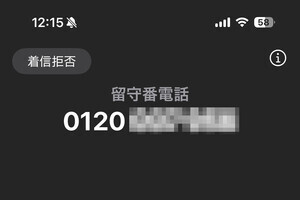iPhoneには、なくなると困る大事なデータがたくさん入っています。iPhoneの破損や紛失でデータを失わないために、日頃からバックアップをしておきましょう。
バックアップとは?
バックアップとは、本体以外の場所にデータの複製を保存しておくこと。いざという時は複製データを新しいiPhoneに入れることで、元の状態に復元することができます。
破損や紛失時だけでなく、機種変更で新しいiPhoneに乗り継ぐ際にもバックアップデータが必要です。
なお、連絡先・カレンダー・メモ・メッセージなどのMacやiPadと連携しているアプリは、もともとiCloudにデータを置く仕様なので、急にiPhoneが破損・紛失しても失われることはありません。
iCloudを使う方法とパソコンを使う方法の比較
iPhoneの場合、複製データの保存先としてiCloudを使う方法とパソコンを使う方法の2通りがあります。それぞれの特徴から、使いやすい方を選んでお使いください。
iCloudを使う方法の利点と弱点
利点
・パソコンが不要
・充電中に自動的にバックアップされる
・どこからでもWi-Fi経由でバックアップおよび復元できる
弱点
・Wi-Fiがない環境ではバックアップできない
・iCloudのストレージ容量が消費される
iCloudバックアップがおすすめなのは
・パソコンを使わず手軽にバックアップしたい人
・iCloudストレージは容量追加(月額130円〜)でもいい人
詳しいやり方はこの後でご紹介します。
パソコンを使う利点と弱点
利点
・Wi-Fiがなくてもバックアップできる
・iCloudのストレージ容量を追加せずに済む
弱点
・パソコンがないとできない
・パソコンのストレージ容量が消費される
パソコンバックアップがおすすめなのは
・バックアップを手元に置きたい、中身を確認したい人
・iCloudのストレージ容量を追加したくない人
詳しいやり方は次回の記事でご紹介します。
iCloudでバックアップする方法
iCloudとは、Appleが提供するクラウドストレージサービス(インターネット上の貸しデータ置き場)。ここにiPhoneからデータを送って保存しておく方法です。
自動バックアップの設定方法
設定が終われば、その後は充電中かつスリープ中に自動的にバックアップが作成されます。この際、Wi-Fi接続が必須です。
iCloudのストレージが足りなくなったら…
iCloudのストレージが足りなくなると、バックアップの作成ができません。その場合、iCloudのストレージプランを変更して容量を追加します。
現在利用できるiCloudストレージプランは下記の通りです。いずれも月額制のサブスクリプションで、手動で利用を停止しない限り毎月課金されます。
200GBプランと2TBプランは、iPhoneの「ファミリー共有」のメンバーとストレージを共有することができ、個別に契約するよりお得です。また、支払いを一元化できるのでお子様のIDに容量を追加したい場合にも便利です。ストレージを共有してもバックアップの内容を他のメンバーに見られることはありません。